В то время как IP-адрес вашего маршрутизатора в большинстве дней не является необходимой информацией, в некоторых случаях вам потребуется иметь его под рукой.
Например, он может вам понадобиться для изменения настроек устройства через веб-панель управления. И хотя получить эту информацию достаточно просто, многие люди не знают точно, с чего начать, особенно когда речь идет о разных операционных системах.
Находитесь ли вы на своем ПК или мобильном устройстве, как найти IP-адрес вашего маршрутизатора на разных платформах ...
Для чего нужен мой IP-адрес маршрутизатора?
Хотя некоторые маршрутизаторы используют текстовые URL-адреса, многие используют IP-адрес, который можно использовать в браузере для доступа к панели администратора устройства. На этой панели вы можете изменять настройки, устанавливать обновления прошивки, устранять неполадки и настраивать свои предпочтения.
Вы можете узнать больше информации о как получить доступ к вашему роутеру Что такое маршрутизатор и как его использовать: FAQ для начинающих Прочитав этот FAQ, вы лучше поймете, что такое маршрутизатор, как правильно его настроить и как использовать его в полной мере. Читать далее в нашем руководстве по теме.
Многие маршрутизаторы в частной сети используют IP-адрес по умолчанию 168.192.168.0.1 или 192.168.1.1. Если ваш маршрутизатор не использует эти конкретные адреса по умолчанию, он все равно, скорее всего, будет использовать тот, который начинается с 192.168.x.x.
Однако единственный способ узнать IP-адрес вашего маршрутизатора - это напрямую проверить его через подключенное устройство, например, компьютер. В противном случае, вы будете застревать, вводя все варианты IP-адресов общего маршрутизатора, пока не получите правильное решение.
Это может занять некоторое время.
Узнать IP-адрес вашего роутера довольно просто, но шаги могут отличаться в зависимости от ОС вашего ПК или мобильного устройства. Посмотрите наши краткие учебники ниже о том, как найти этот IP-адрес на различных платформах ...
Как найти свой IP-адрес маршрутизатора в Windows
Существует два основных способа найти IP-адрес маршрутизатора в Windows - с помощью Windows PowerShell или путем посещения Центра управления сетями и общим доступом на панели управления.
Windows PowerShell

Самый простой способ найти IP-адрес маршрутизатора в Windows - использовать Windows PowerShell.
Щелкните правой кнопкой мыши Пуск найти Windows PowerShell и введите IPCONFIG. Нажмите Enter, и появятся различные IP-адреса.
Вы найдете IP-адрес вашего маршрутизатора рядом с Шлюз по умолчанию.
Панель управления
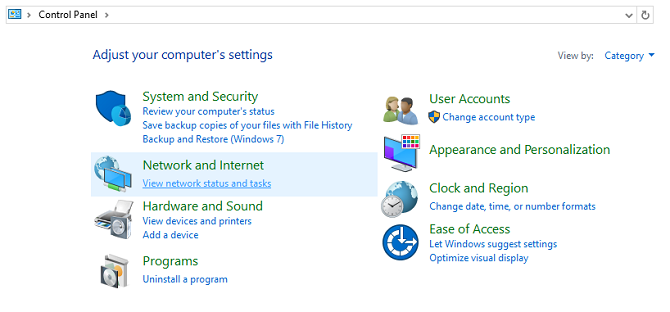
Другой способ узнать IP-адрес вашего маршрутизатора в Windows - использовать Панель управления.
Откройте панель управления и перейдите к Сеть и Интернет> Просмотр состояния сети и устройств.
Вы попадете в Центр управления сетями и общим доступом, который покажет вам сеть, к которой вы подключены.
Следующий на связивы увидите синий текст, описывающий тип вашего сетевого подключения, например, Wi-Fi или Ethernet. Нажмите на этот текст.
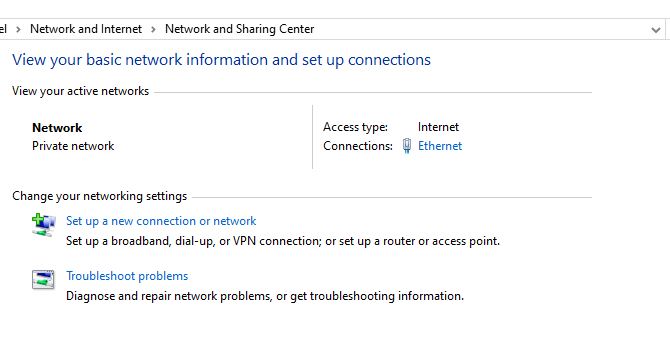
Откроется небольшое окно статуса с информацией о вашем соединении. Далее выберите подробности кнопка.
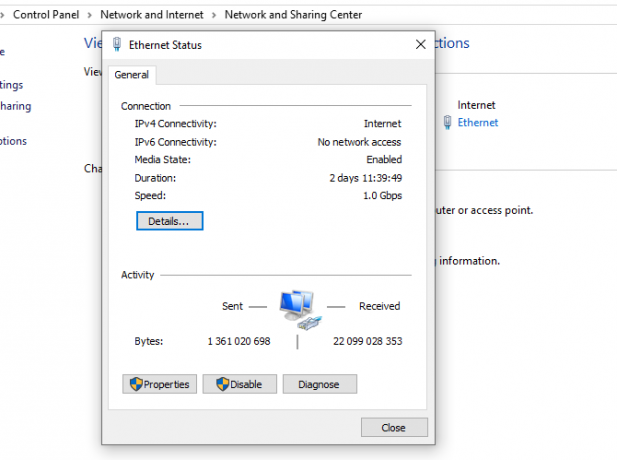
Появится дополнительное всплывающее окно с более подробной информацией о вашем соединении. Рядом со Шлюзом по умолчанию IPv4 вы увидите IP-адрес вашего маршрутизатора.
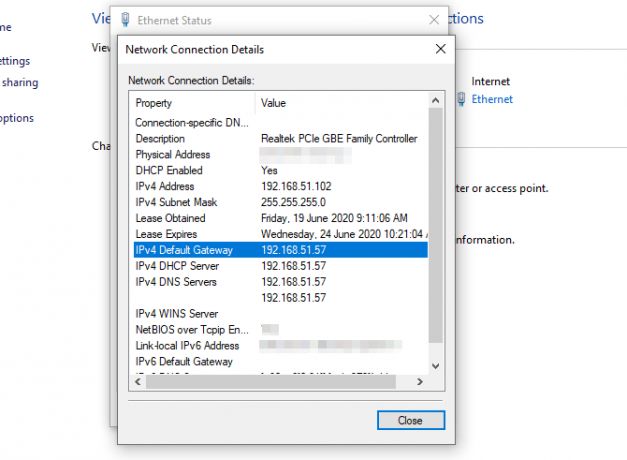
Как найти свой IP-адрес маршрутизатора в macOS
Чтобы найти IP-адрес вашего маршрутизатора в macOS, перейдите на Системные настройки и выберите сеть.
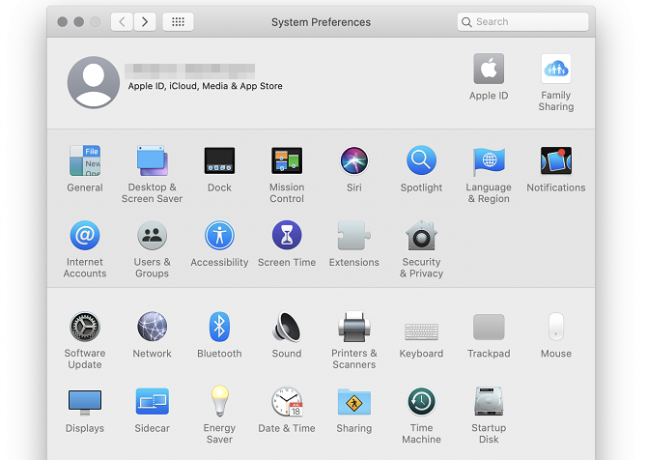
Откроется окно с вашими доступными сетевыми подключениями. Выберите ваше интернет соединение а затем продвинутый Кнопка в правом нижнем углу окна.

В этом окне выберите Вкладка TCP / IP. Здесь вы найдете IP-адрес вашего маршрутизатора рядом с маршрутизатор, под маской подсети.

Как найти свой IP-адрес маршрутизатора на Android
Хотя существуют приложения для Android, которые могут идентифицировать IP-адрес вашего маршрутизатора, проще и безопаснее проверить его самостоятельно в настройках сети.
Точная формулировка пунктов меню может отличаться в зависимости от вашего бренда смартфона Android, но основной процесс остается тем же.
Чтобы найти IP-адрес вашего маршрутизатора на Android, перейдите на настройки и выберите меню «Беспроводная связь / Соединения / Сеть».
Затем выберите сеть, к которой вы в данный момент подключены, и получите доступ к дополнительным или расширенным настройкам. Вы можете сделать это, удерживая название сети (Huawei P40 Lite) или выбрав значок cog (Samsung Galaxy S20 Ultra).
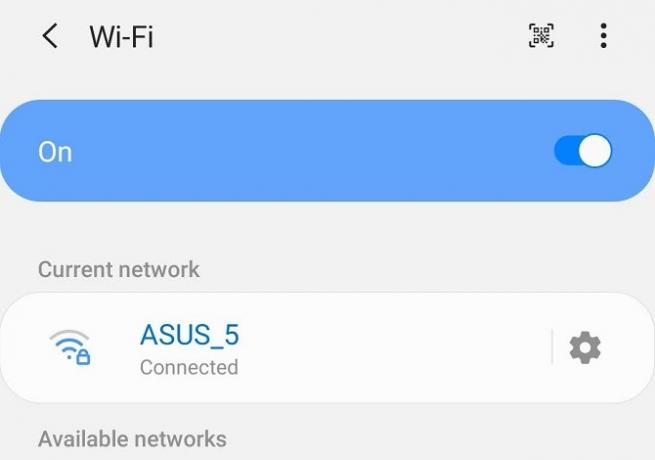
В этих расширенных настройках переключить настройки IP с DHCP или динамического на статический. Ваш IP-адрес маршрутизатора будет отображаться под шлюз.
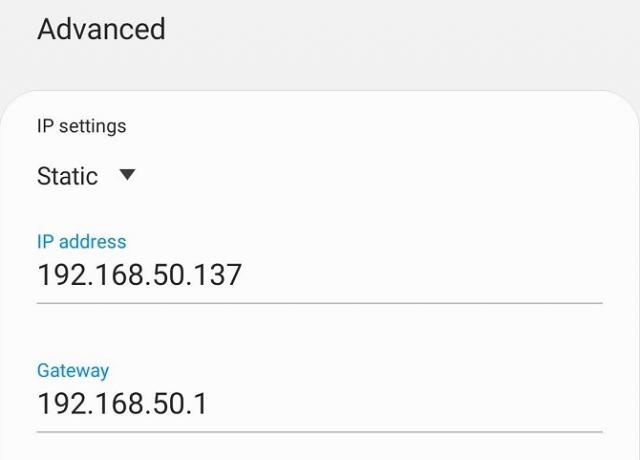
Вам не нужно сохранять этот новый параметр, поскольку теперь у вас есть нужная информация. Вернитесь к динамическому IP-адресу или выйдите без сохранения, чтобы избежать недостатки статических IP-адресов Что такое статический IP-адрес? Вот почему вам не нуженСтатический IP-адрес никогда не меняется. Динамические IP-адреса меняются. Мы объясним, почему вам не нужен статический IP-адрес. Читать далее .
Найдите свой IP-адрес маршрутизатора на iOS
Поиск IP-адреса вашего роутера на iOS не может быть проще. Перейти к Настройки> Wi-Fi и выберите свою текущую сеть.
Это показывает вам больше деталей и настроек вашего Wi-Fi соединения. Проверьте раздел с подробным описанием вашего IPv4-адреса, и вы найдете IP-адрес вашего маршрутизатора рядом с маршрутизатор.
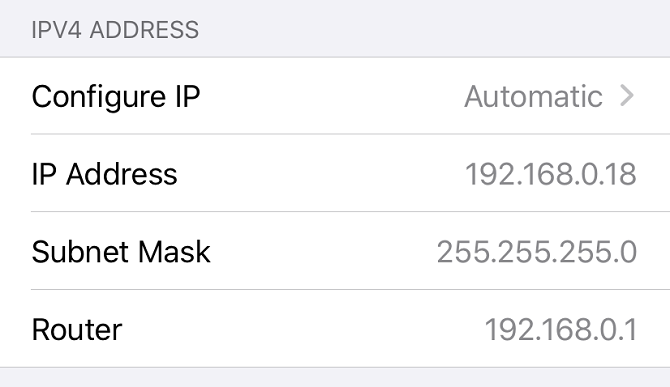
Как найти свой IP-адрес маршрутизатора в Linux
Пользовательские интерфейсы разных версий Linux могут различаться, но относительно легко проверить IP-адрес вашего маршрутизатора в ОС.
Просто нажмите на значок вашей сети и выберите Информация о соединении или Настройки сети в раскрывающемся меню. Откроется окно с информацией о вашей текущей сети. В некоторых средах рабочего стола вы можете просто навести указатель мыши на значок сети.
(пожалуйста, добавьте скриншот здесь, Кристиан)
Вы найдете IP-адрес своего маршрутизатора рядом с Маршрут по умолчанию или Шлюз по умолчанию.
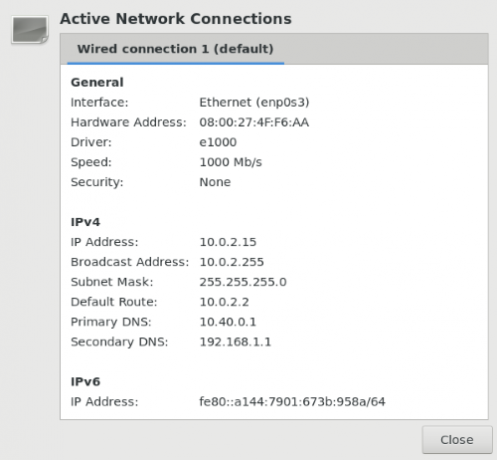
Есть способы найти IP-адрес вашего роутера в Linux с терминальными командами, но точные команды различаются в зависимости от выбранного вами дистрибутива.
Узнайте больше о вашем роутере
Теперь вы знаете, как найти IP-адрес вашего маршрутизатора на различных платформах. Но вы можете многое узнать о своем маршрутизаторе.
Почему бы не прочитать о способах улучшить скорость вашего роутера 10 способов улучшить скорость вашего текущего роутераИнтернет слишком медленный? Вот несколько простых настроек маршрутизатора, которые могут изменить мир вашей домашней сети Wi-Fi. Читать далее ? От расписаний перезагрузки до настройки твиков, существует множество простых способов ускорить подключение вашего маршрутизатора без замены всего устройства.
Раскрытие партнерской программы: Покупая продукты, которые мы рекомендуем, вы помогаете поддерживать работу сайта. Читать далее.
Меган решила объединить ее диплом с отличием в New Media и увлекательную жизнь, чтобы продолжить карьеру в технической и игровой журналистике. Обычно ее можно найти пишу на разные темы и пускает слюни на новые гаджеты и игры.


